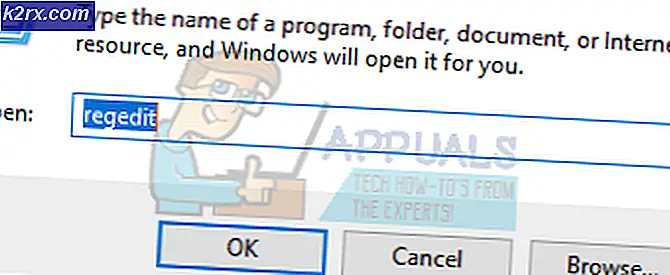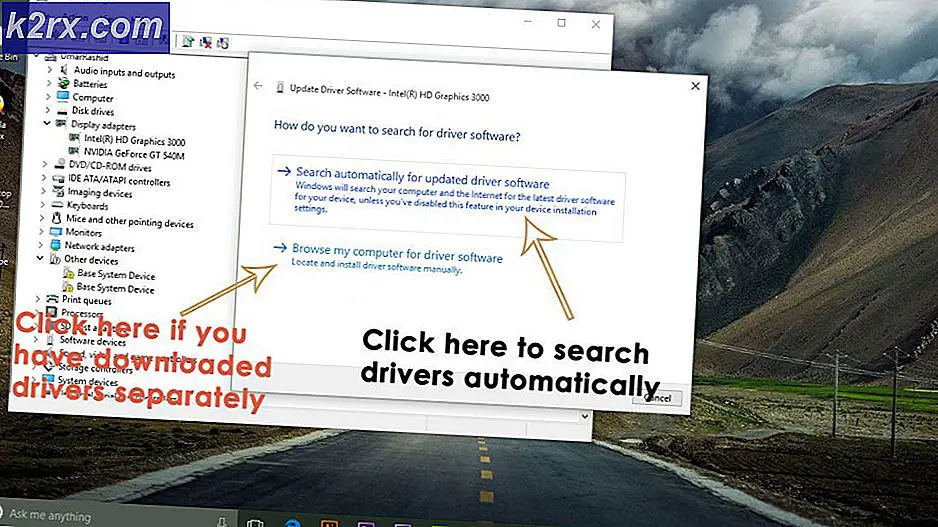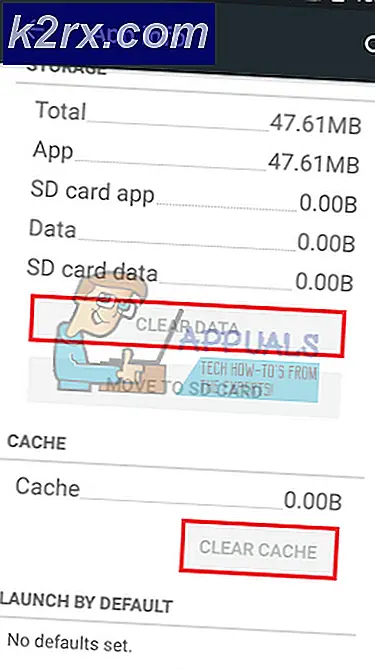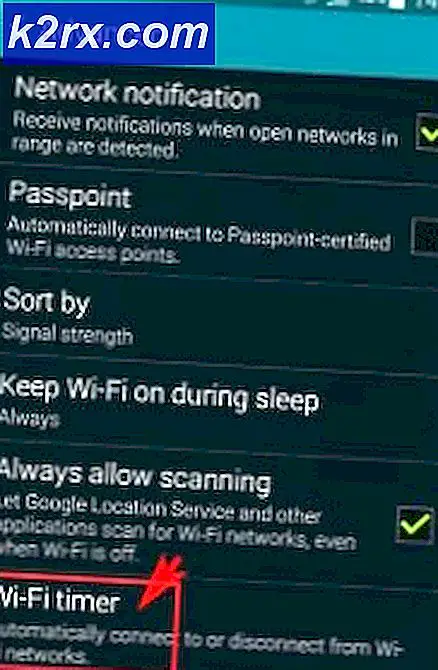Så här fixar du tangentbordstypnummer bara i stället för bokstäver
Vissa tangentbord skapas på ett sådant sätt att du samtidigt skriver bokstäver och den andra gången skriver du siffror (när du trycker på fn eller alt-tangenten + knappen med ett bokstav och ett nummer ovanpå eller på sidan). Av någon anledning vet vissa användare inte att det plötsligt inte kan skriva bokstäver och det klickar bara på siffror. I den här artikeln kommer vi att förklara varför detta händer och ge dig steg som återställer tangentbordet till sin normala funktion. Men först måste vi förstå hur tangentbordet fungerar.
De flesta tangentbord har en numerisk sida (endast tal) och en alfanumerisk sida (siffror och bokstäver och symboler). För att minimera rymdanvändningen skapar företagen dock vissa tangentbord som endast har den alfanumeriska sidan. Det här är ganska vanligt i bärbara datorer som insisterar på att minimera utrymme för bärbarhetens skull som det ses på mini-bärbara datorer och bärbara datorer. Vanligtvis delas den alfanumeriska sidan i funktionstangenterna (F1 till F12), följt av numeriska tangenter (0-9) och sedan alfabetiska tangenter (AZ). Det finns då några symbolknappar (t.ex. parentes, frågetecken, plus). Markörstangenter som ändrar markörpositionen, t.ex. piltangenterna, backspace-tangentinsatsen, hemmet, slutet, sidan upp, sidan ner, radera och fliken är standard. Vi har då de speciella nycklarna som skift, kontroll, allt kepslås, rullningslås, fn och num lock. Specialtangenterna aktiverar extra funktioner hos de andra tangenterna.
Orsak till tangentbordets typtal i stället för bokstäver
Det finns andra typer av tangentbord som har klämt in numeriska nycklar och siffror tillsammans för att minimera utrymme och storlek. Ett bra exempel är tangentbordet för Lenovo Thinkpad. För att skriva ett nummer måste du hålla ner Alt eller fn-tangenten, annars kommer du bara att skriva bokstäver. När tangentbordet börjar skriva endast siffror istället för bokstäver, är det antagligen numlåset på . Detta låter din dator veta att du har dedikerat nycklarna (de som har bokstäver och siffror på samma nyckel) för att bara skriva siffror. Detta blir ett problem när användaren inte vet hur man slår num lock av . Situationen förvärras om num locknyckeln inte längre är funktionell. Alternativt kan man ha vänt num lock på medan man använder ett externt tangentbord och det bärbara tangentbordet har ett komplicerat sätt att stänga av det.
Detta är i själva verket en normal funktion av tangentbordet. Det är inte ett fel på något sätt.
Här är metoder som sannolikt kan fixa ditt tangentbord utan att svettas. Slutresultatet som vi strävar efter är att stänga num locket, men det är tillrådligt att också vrida rulllås och kepsar låsas av bara om de blir ett problem också.
Metod 1: Stäng av Num lås från ditt bärbara tangentbord
Det snabbaste sättet att göra detta är att stänga av num lås med ditt bärbara tangentbord.
PRO TIPS: Om problemet är med din dator eller en bärbar dator, bör du försöka använda Reimage Plus-programvaran som kan skanna förvaret och ersätta korrupta och saknade filer. Detta fungerar i de flesta fall där problemet uppstått på grund av systemkorruption. Du kan ladda ner Reimage Plus genom att klicka härHåll bara num lock-tangenten och den kommer att stängas av . Ett ljus bredvid nyckeln eller på toppen eller sidorna av den bärbara datorn kommer att gå av för att bekräfta denna åtgärd.
I vissa tangentbord måste du hålla ner fn-tangenten eller skiftknappen + num lock för att slå num lock off.
Metod 2: Stäng av Num lock med Windows-tangentbordet på skärmen
Om num lock-tangenten inte fungerar och den ovanstående lösningen inte gör det måste vi ta fram tangentbordet på skärmen och stänga num locket med det här tangentbordet.
- Tryck på windows / startknappen + R för att få fram kör dialogrutan
- Skriv osk i textrutan och tryck på Enter
- Om num lock är på visas det i en annan färg (vit). Slå num lock av .
- Om du inte ser num lock på tangentbordet på skärmen klickar du på alternativ och markerar sedan alternativet Slå på numeriskt tangentbord Klicka på OK. Nu num lock visas; Stäng av den.
Metod 3: Stäng av Num lås med ett externt tangentbord
Detta kan användas om ditt tangentbord för datorn är för komplicerat eller num lock-tangenten inte fungerar.
- Anslut ett externt tangentbord
- Vänta på att den ska installeras
- Om num lock är aktiverat på ditt tangentbord, kommer det externa tangentbordet num locklampan att vara på .
- Slå num lock på det externa tangentbordet för att slå num lock off .
- Lampan på din num lås laptop nyckel kommer också att gå av.
- Koppla ur det externa tangentbordet
PRO TIPS: Om problemet är med din dator eller en bärbar dator, bör du försöka använda Reimage Plus-programvaran som kan skanna förvaret och ersätta korrupta och saknade filer. Detta fungerar i de flesta fall där problemet uppstått på grund av systemkorruption. Du kan ladda ner Reimage Plus genom att klicka här